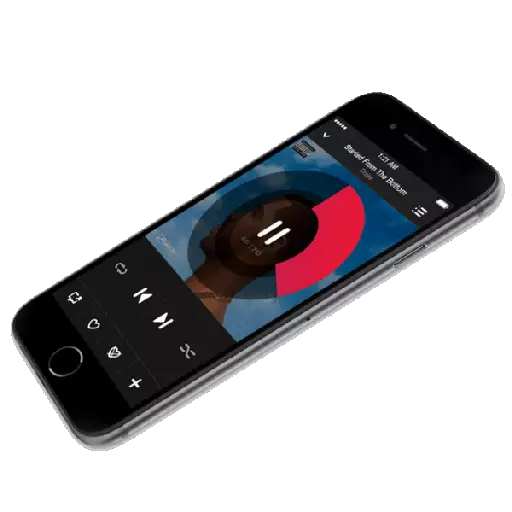
İPhone kullanıcılarının ezici çoğunluğu için tam teşekküllü bir yedek oynatıcıdır ve en sevdiğiniz parçaları oynamanıza olanak tanır. Bu nedenle, gerekirse, müzik bir iPhone'dan başka bir yöntemden birine aktarılabilir.
İPhone'dan iPhone'a bir müzikal koleksiyonu taşımak
Bu yüzden, kullanıcı tarafından bir Apple Smartphone'tan diğerine şarkı transferinin aktarılmasının çok sayıda varyantında değil, kullanıcı tarafından kullanılamaz.Yöntem 1: Yedekleme
Bu yönteme, bir elma akıllı telefondan diğerine taşınmayı planlıyorsanız, adlandırılmalıdır. Bu durumda, telefona tüm bilgilere izin vermek için bir yedekleme kurmak yeterlidir. Burada iTunes programının yardımıyla iletişim kurmamız gerekecek.
Lütfen bu yöntemin yalnızca bir telefondan diğerine aktarılması durumunda, iTunes kütüphanesinde depolandığında lütfen geçerli olacağını unutmayın.
Devamını oku: Bir bilgisayardan iTunes'taki müzik nasıl eklenir
- Müzik de dahil olmak üzere tüm bilgilerden önce, başka bir telefona aktarılacak, eski cihazda en eski yedekleme gerekecektir. Nasıl oluşturulduğu, daha önce web sitemizde ayrı bir makalede ayrıntılı olarak açıklanmıştır.
Devamını oku: Bir yedekleme iPhone nasıl oluşturulur
- Takip ettikçe başka bir telefonla çalışabilirsin. Bunu yapmak için, bilgisayarla bağlayın. Aytyuns tanımladığı anda, Gadget menü düğmesine tıklayın.
- Soldaki Genel Bakış sekmesini açmanız gerekir. Sağda, seçmeniz gereken "kopyadan geri yükleme" düğmesini göreceksiniz.
- "İPhone bul" enstrümanının etkin olması durumunda, Gadget Restore başlatılamaz. Öyleyse, onu devre dışı bırakmalısın. Bunu yapmak için, akıllı telefondaki ayarları açın ve hesabınızı ekranınızda seçin. Açılan pencerede, "iCloud" bölümünü seçin.
- "İPhone bul" bölümüne gitmeniz gerekir ve ardından bu özelliğin çalışmasını devre dışı bırakın. Yeni ayarları onaylamak için Epple AYDI'den bir şifre yazmanız gerekir.
- AYTYUN'lara tekrar gidin. Pencere, gerekirse istediğiniz pencereyi açar, istediğiniz yedeklemeyi seçmeniz ve ardından Geri Yükleme düğmesine tıklayın.
- Daha önce yedek şifreleme eklediğiniz durumunda, belirttiğiniz şifreyi girin.
- Sistem, cihazın geri kazanılmasını ve ardından seçtiğiniz yedeklemenin kurulumunu başlatacaktır. Telefonunuzu bilgisayardan, işlemin tam sonuna kadar çıkarmayın.
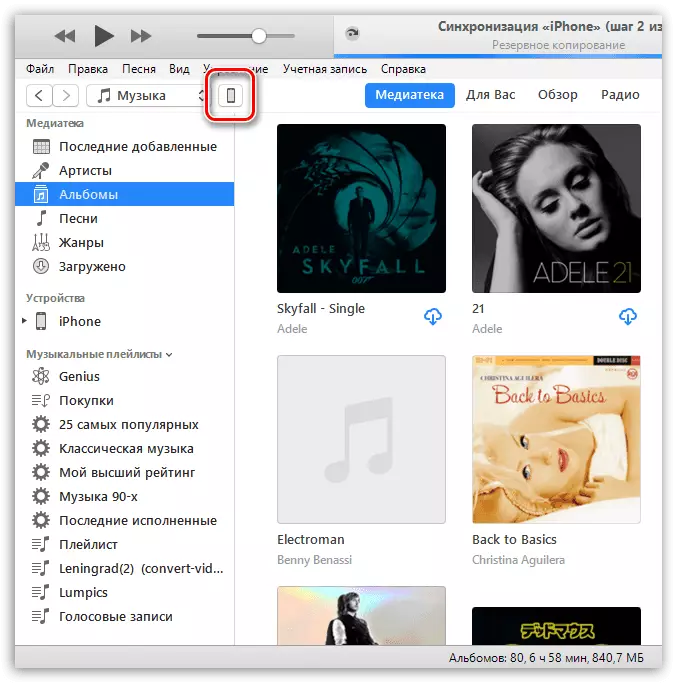
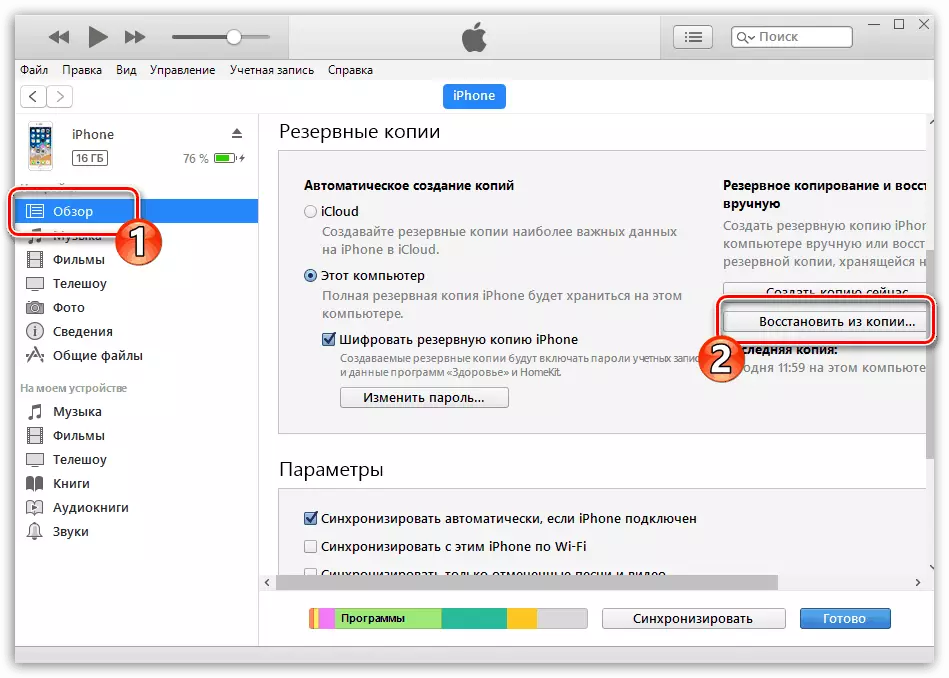
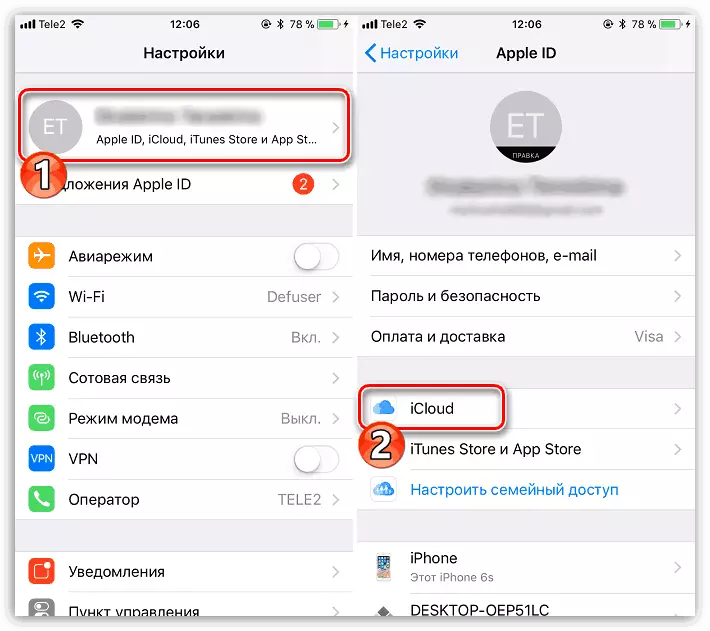
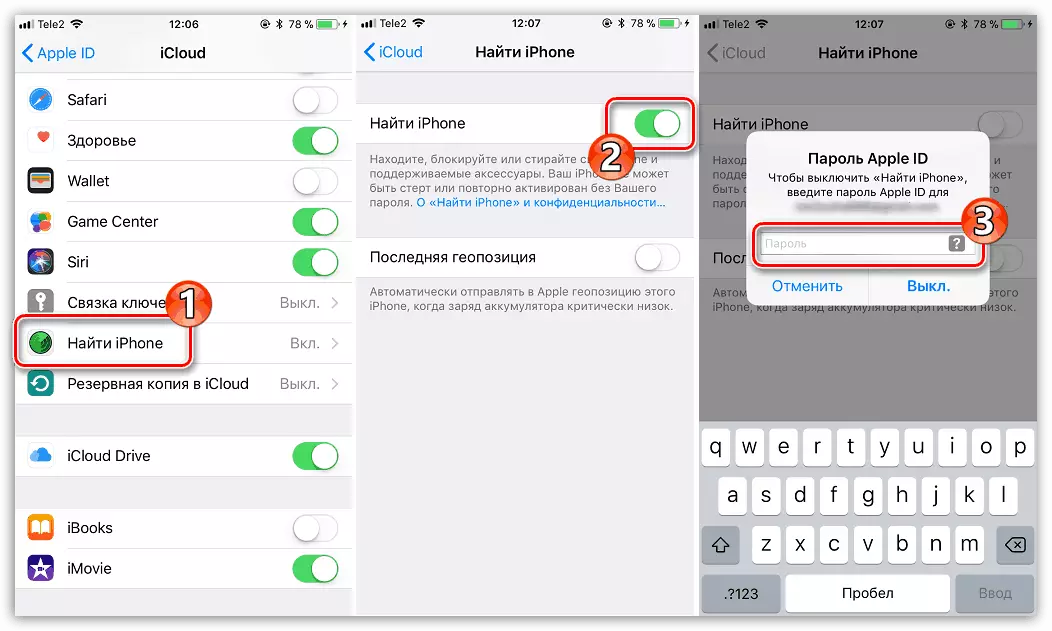

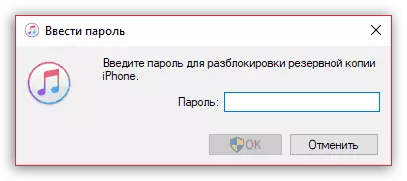
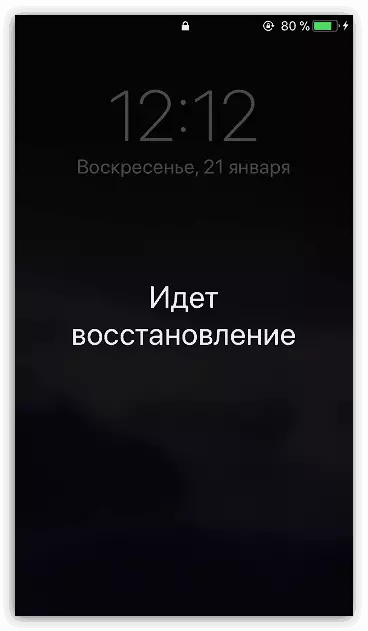
Yöntem 2: İzoller
Yine, bu bir iPhone'tan diğerine müzik aktarma yöntemi, bir bilgisayarın kullanımını ifade eder. Ancak bu sefer İzoller programı yardımcı bir araç olarak kullanılacaktır.
- Müzikal koleksiyonun bilgisayara aktarılacağı iPhone'u bağlayın, ardından Aituls'i açın. Solda, "Müzik" bölümüne gidin.
- İPhone'a eklenen şarkıların bir listesi ekranda açılır. Onları onay kutularına ayarlayarak bir bilgisayara dışa aktarılacak bileşimleri vurgulayın. Tüm şarkıları geçmeyi planlıyorsanız, hemen pencerenin üstündeki onay kutusunu yerleştirin. Aktarımı başlatmak için "İhracat" düğmesine tıklayın.
- Daha sonra, müziğin kaydedileceği son klasörü belirtmeniz gereken Windows Gezgini penceresini göreceksiniz.
- Şimdi ikinci telefon, aslında, parçaların aktarılacağı işe gelir. Bilgisayara bağlayın ve BACKO'ları başlatın. "Müzik" sekmesine gidin, "İçe Aktar" düğmesine tıklayın.
- Windows Gezgini penceresi, daha önce dışa aktarılan parçaları belirtmeniz gereken ekranda açılır, daha sonra "Tamam" düğmesine tıklayarak yalnızca müzik aktarma işlemini Gadget'ı çalıştırmak için kalır.
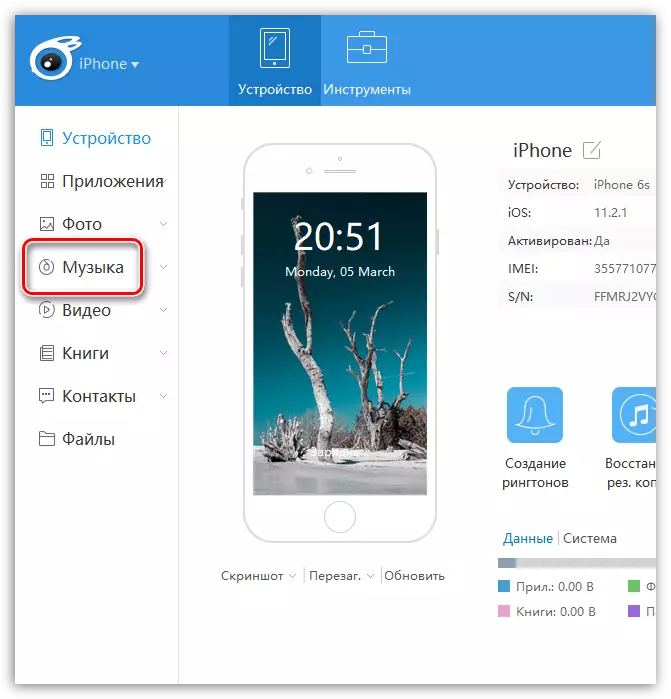

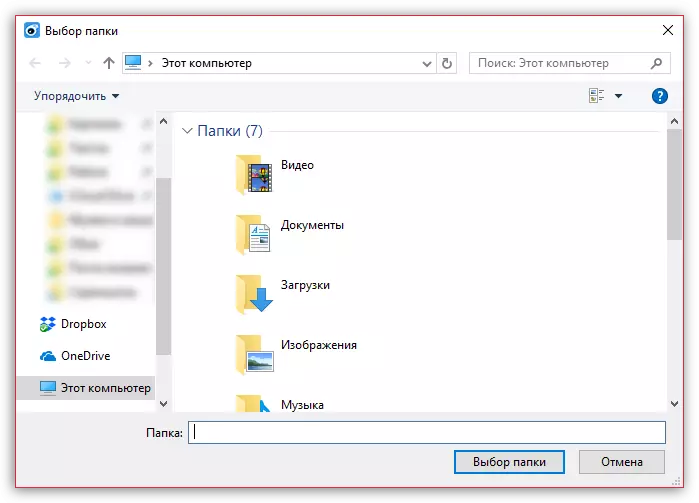
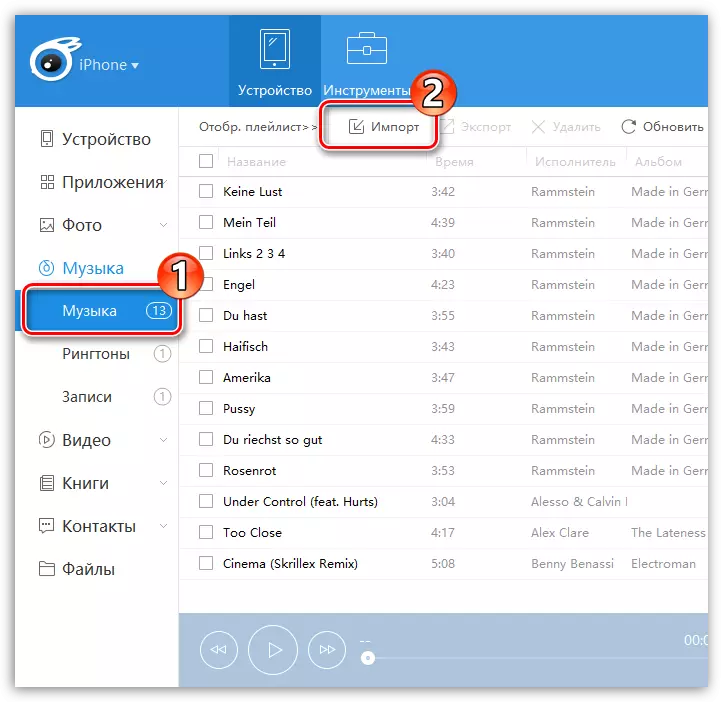
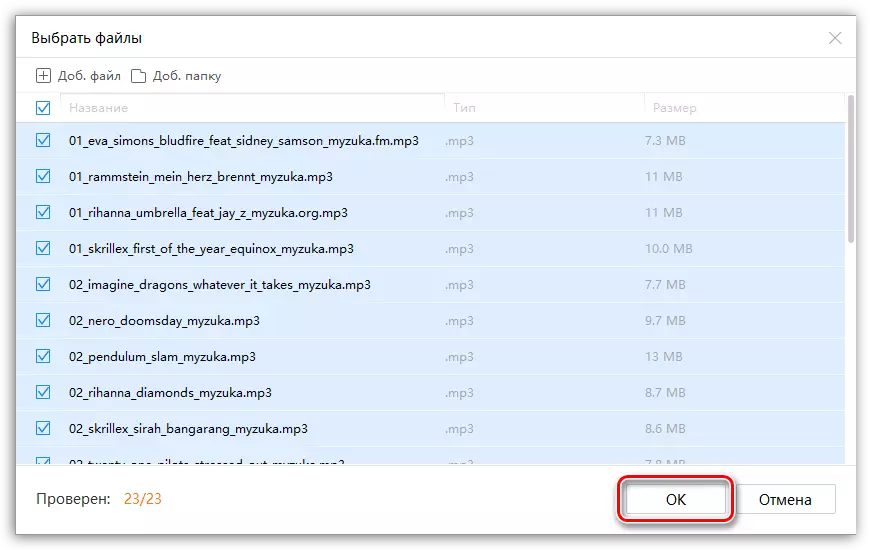
Yöntem 3: Kopyala Bağlantısı
Bu yöntem, izleri bir iPhone'dan diğerine aktarmanıza ve kompozisyonlarla ilgilenen bileşimleri (albüm) paylaşmanızı sağlar. Kullanıcı Apple Music Service'a bağlıysa, albüm indirme ve dinleme için kullanılabilir olacaktır. Değilse, satın alınması önerilecektir.
Lütfen Apple Music'e aboneliğin yokluğunda, yalnızca iTunes Store'da satın alınan müziği paylaşabilirsiniz. Parça veya albüm telefondan bilgisayardan yüklendiyse, doğru menü öğesini görmezsiniz.
- Müzik uygulamasını çalıştırın. Bir sonraki iPhone'a aktarmayı düşündüğünüz ayrı bir şarkı (albüm) açın. Pencerenin alt kısmında, üç noktalı simgeyi seçmeniz gerekir. "Paylaş Şarkı" düğmesini açan ek menüde.
- Pencere, müziğin bağlantısının iletileceği uygulamayı seçmeniz gereken yer açacaktır. Uygulamanın uygulaması listeye dahil edilmezse, "Kopyala" öğesine tıklayın. Bundan sonra, bağlantı panoya kaydedilir.
- WhatsApp gibi müzik paylaşmayı planladığınız uygulamayı çalıştırın. Sohbeti MoChlocutor ile açın, mesajı girmek için satıra tıklayın ve ardından seçmek için "Yapıştır" düğmesini seçin.
- Son olarak, Mesaj Aktarım düğmesine tıklayın. Kullanıcı ortaya çıkan bağlantıyı açtıktan hemen sonra,
Ekran sayfadaki iTunes Store'u otomatik olarak başlatır.
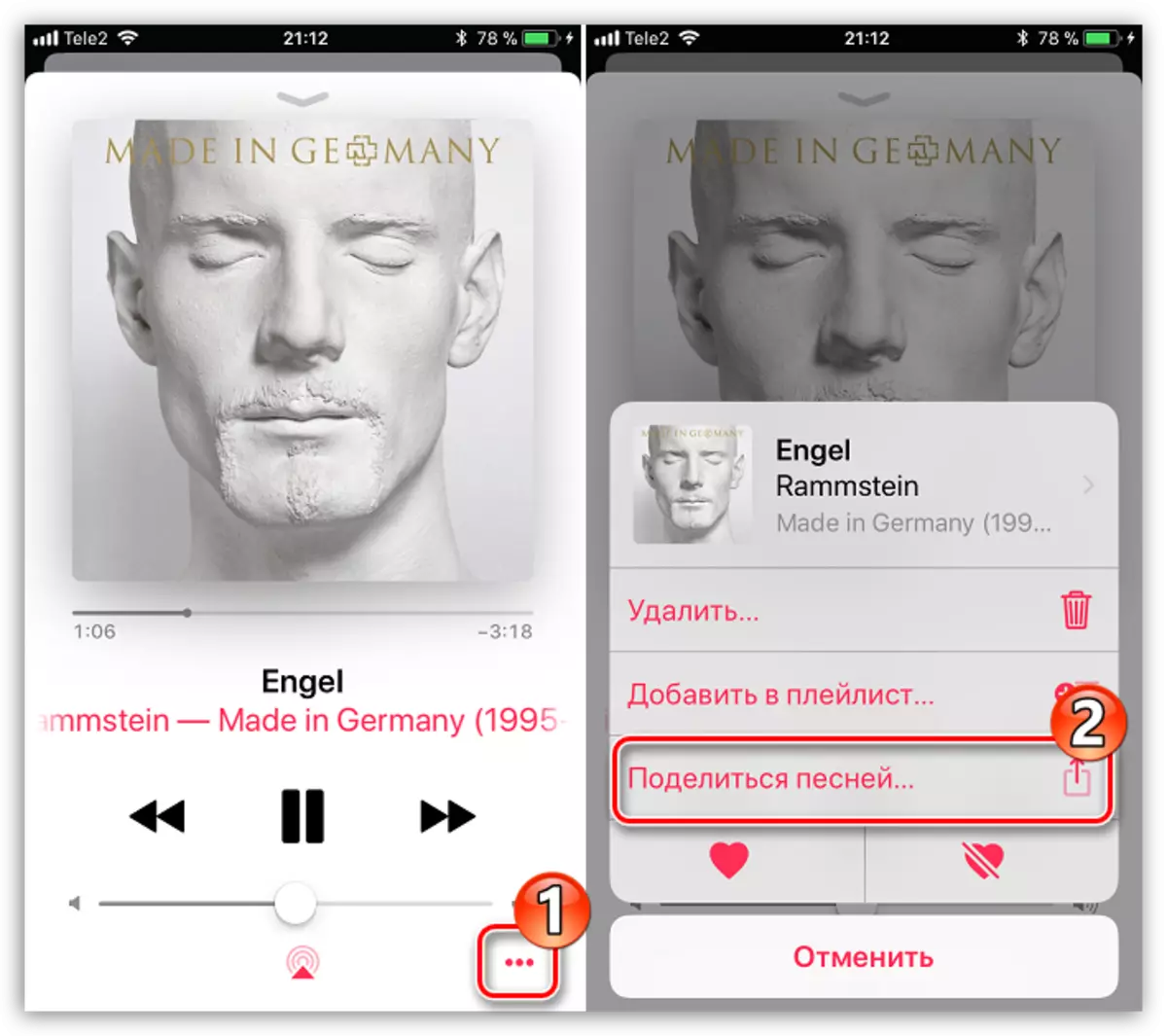
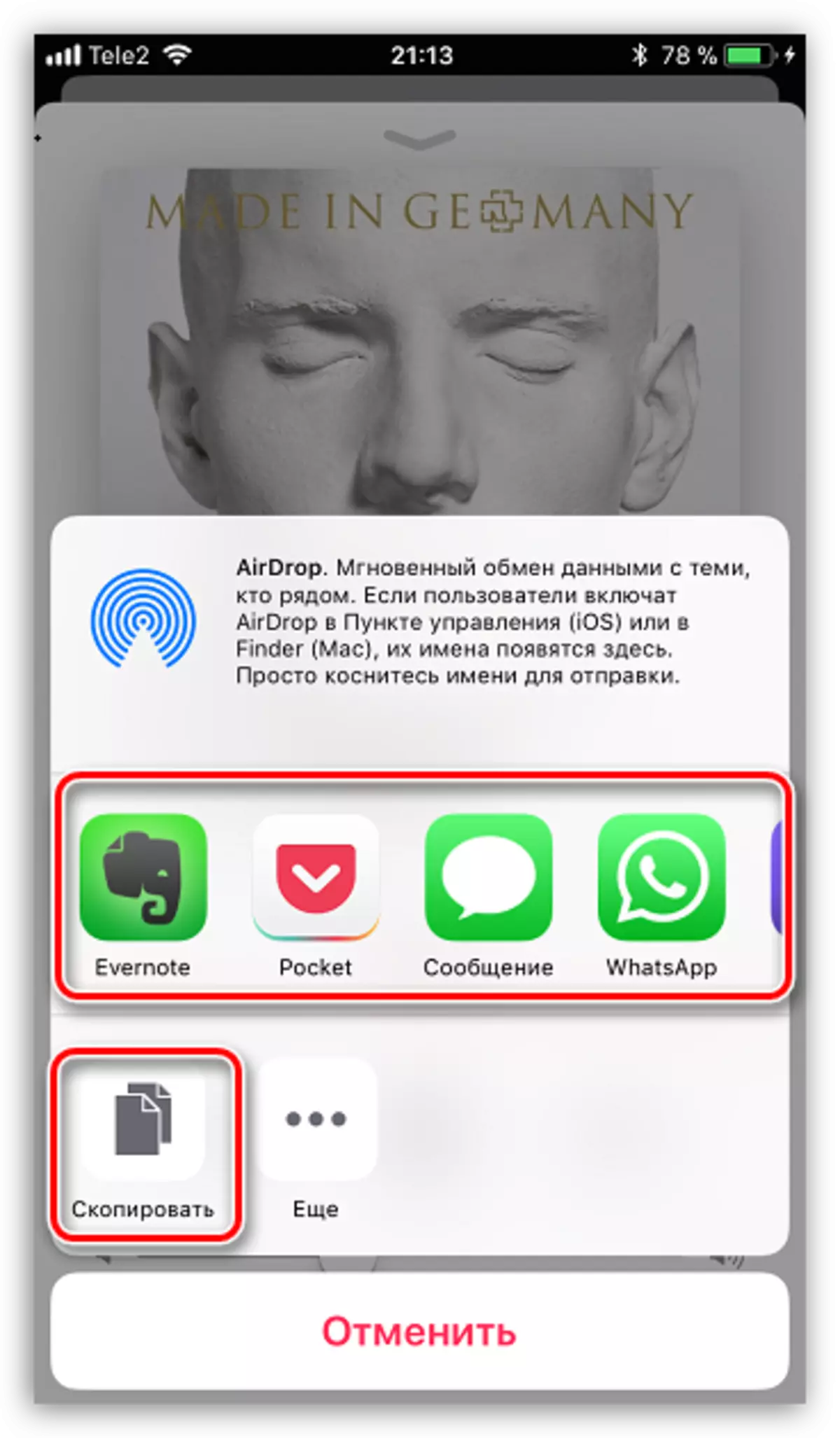
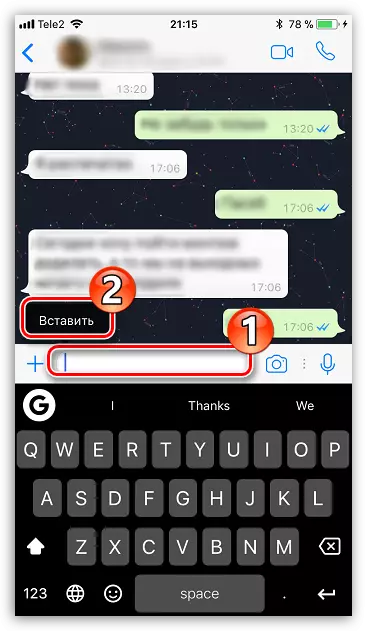
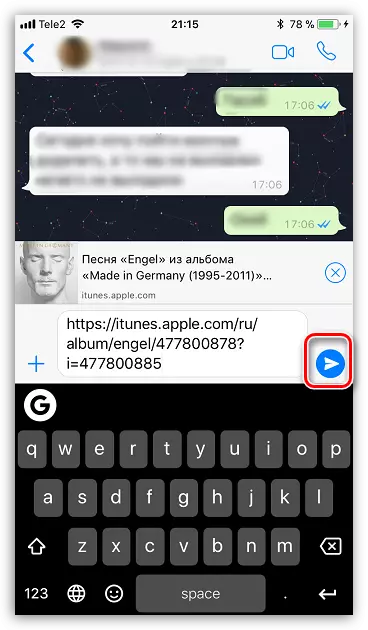
Bunlar bir iPhone'dan diğerine müzik atmanın tüm yolları olsa da. Umarım bu listede bu listede genişletilecektir.
